そういうわけで、まつ毛と眉毛は顔面のポリゴンの一部を分離してそれに画像を貼っつけて余分な場所は透明にする方法で作っています。いつもいつもやり方を忘れて発狂するのでここに記録しておきます。
まず、完成イメージ

ソロツールでそのポリゴンだけ表示するとこうなっています。
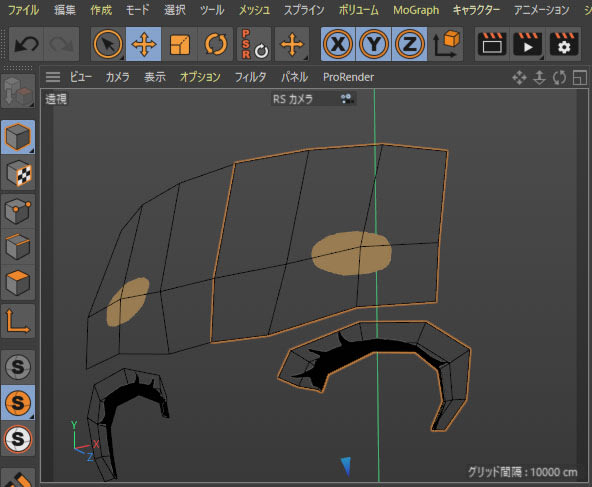
2つのポリゴンオブジェクトを選択して、「ソロビューシングル」してます。複数のオブジェクトでも出来るって今知った^^
そしてBP-UV Edit画面でUV編集だ
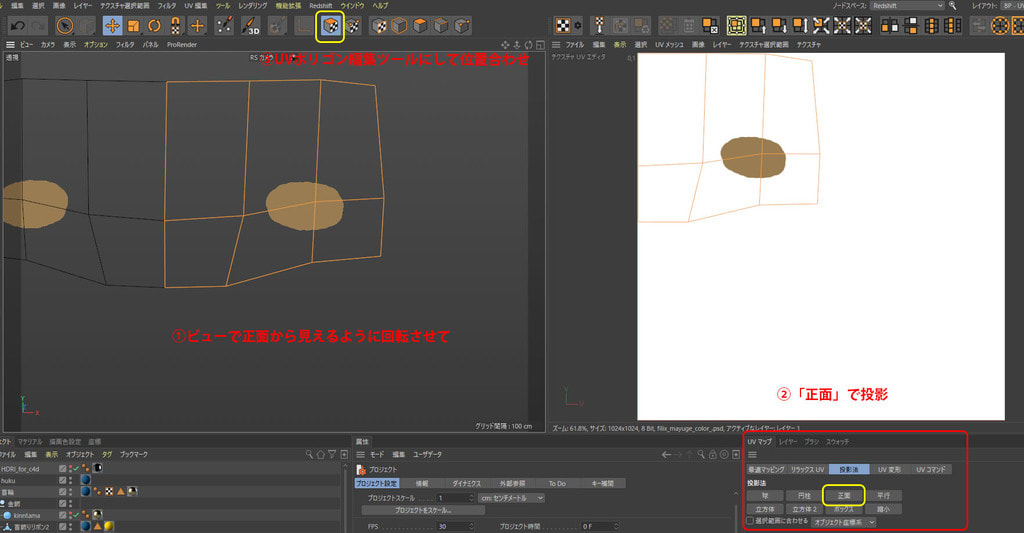
3Dビューでカメラアングルを調整して、ポリゴンが歪みなく大体正面から見えるようにします。そして「UVマップ」→「投影法」→「正面」でUVを整えました。
そして「ペイントセットアップウィザード」アイコンクリックしてテクスチャファイルを作って、背景レイヤーとして真っ白で塗りました。この色を使って後で切り抜くんだね。
眉毛は好きな色で描きます。 尚、左上1/4しか使ってないのは、眉毛の形のバリーションを作って、UVの値で切り替えできるように死体からdeath
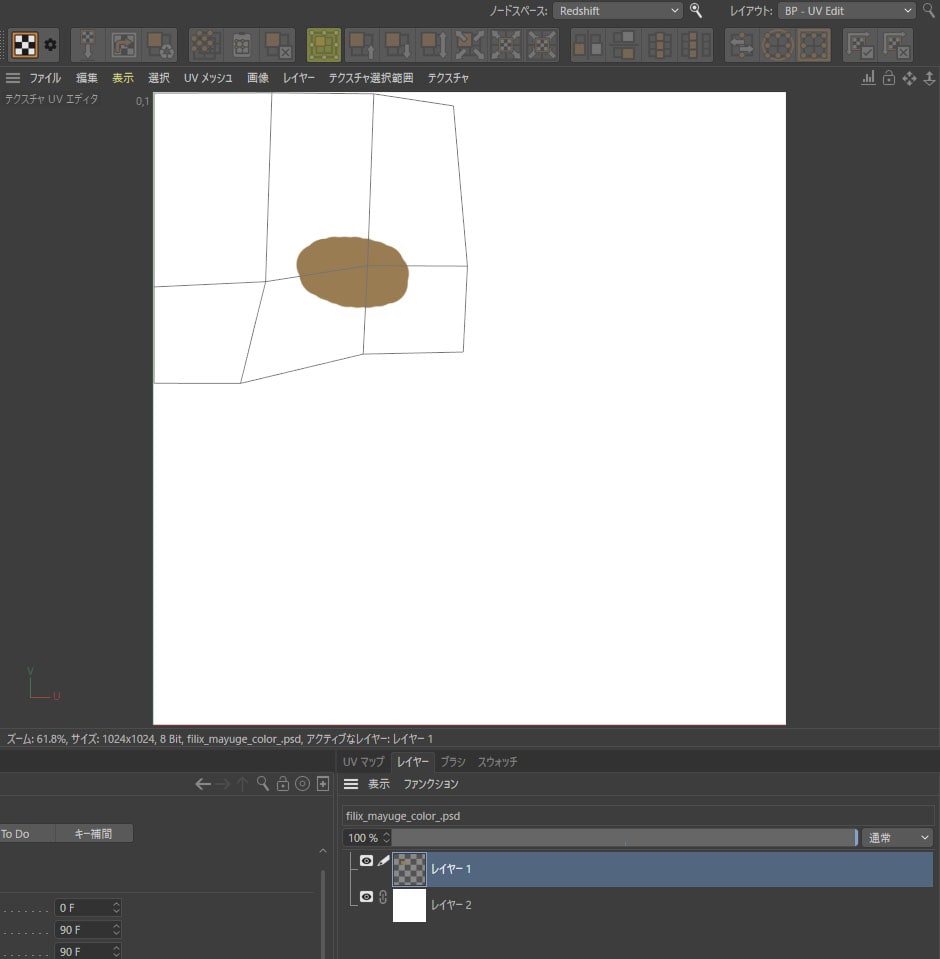
それにしてもこのBodyPaint3Dは操作性が最悪で毎度のことながら気が狂いそうになりますね。
マテリアルを作って画像を読み込みます。
カラーチャンネルに読み込むのは特に気にすることはありません。フツーでOKです。

問題なのは「アルファ」の方で、まず、今回は画像の「アルファチャンネル」は使いません。面倒なので。
マテリアルの「アルファ」チャンネルは使います。ややこしいね。
そして「アルファ」チャンネルに同じ画像を読み込みます。
「切り抜く色」は白です。わざわざ白でレイヤーを塗りました。
「切り抜く範囲」はグレーにします。アンチエイリアスで茶色で描いた眉毛の周辺部分に白っぽいグレーのピクセルがあってこいつを消すためのものです。このグレーの明るさは必要に応じて後で調整します。
「アルファチャンネルを使う」はチェックしません。画像にはアルファチャンネルを作ってないからね(^0^)

これでCinema4Dの標準レンダラーとフィジカルレンダラーならOKのはずです。
ただしRedshiftRenderでこのマテリアルを使い回す場合はCinema4Dと何かが逆みたいなので上の画像の状態に追加して「反転」にチェックを入れる必要があります。
※本当はRedshiftのマテリアルで切り抜きをしてみたかったけど、まだわかんない
RedshiftRenderでそのままレンダリングした場合

反転にチェックを入れると↓

他にも「床」や「フィジカルスカイ」や金属のマテリアルなんぞはRedshiftで使おうとすると使えないのでRS Dome Light やRedshiftのマテリアルを用意して切り替える必要があります。
次は「テイク」を使ってレンダラー切り替えと付帯(マテリアルの差し替えやレンダラー依存機能の切り替え)作業を一発で行う方法をご紹介します。










※コメント投稿者のブログIDはブログ作成者のみに通知されます